
Teknolojinin gelişimine paralel hızda gelişen bilgisayar oyunlarına ayak uydurmak artık daha kolay. Gelişen teknoloji sayesinde herşey artık düşünülüp kullacının ihtiyacına göre tasarlanmaya başlandı. Bu da oyun oynayanlar için büyük bir kolaylık. Asıl konumuza gelecek olursak, oyuncu klavyelerinde birden fazla tuşa aynı anda basmamız gerektiği durumlar çok oluyor fakat aynı anda birden fazla tuşa, oldukça zor basabiliyor olsak bile o kadar seri olamayabiliyoruz. Bunun için geliştirilmiş klavyelerde makro atayarak birden fazla tuşa basmak yerine tek tuşla aynı işlemleri sağlayabiliyoruz. Makro atama işlemini nasıl yapacağımıza gelecek olursak; elimde bulunan omen oyuncu klavyesi üzerinde göstereceğiz işlemleri.
- Öncelikle işlem yapacağımız programı indirmemiz gerekiyor. Google arama motoruna “SteelSeries” yazarak Enter‘a basıyoruz.
- Arama sonuçlarında, ikinci sırada bulunan linke tıklıyoruz.
 “Engine 3” yazan kısımdan Windows olan seçeneğe tıklıyoruz. Böylece yüklemek istediğimiz dosyanın setup dosyasını indirmeye başlamış olacağız.
“Engine 3” yazan kısımdan Windows olan seçeneğe tıklıyoruz. Böylece yüklemek istediğimiz dosyanın setup dosyasını indirmeye başlamış olacağız.
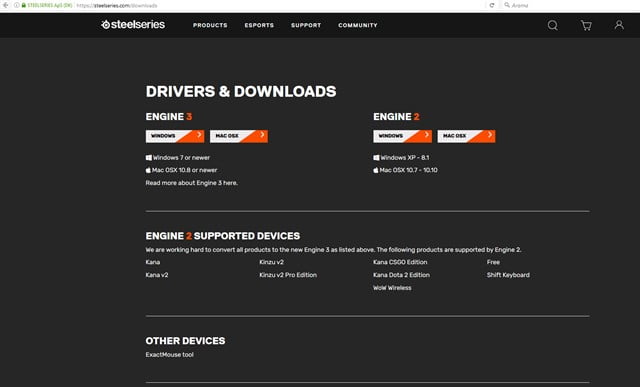 İndirdiğimiz setup dosyasını çalıştırıyoruz. Türkçe seçeneği olmadığı için programı İngilizce kuruyoruz.
İndirdiğimiz setup dosyasını çalıştırıyoruz. Türkçe seçeneği olmadığı için programı İngilizce kuruyoruz.
 Normal ve bildiğiniz program kurma; yine Next diyoruz.
Normal ve bildiğiniz program kurma; yine Next diyoruz.
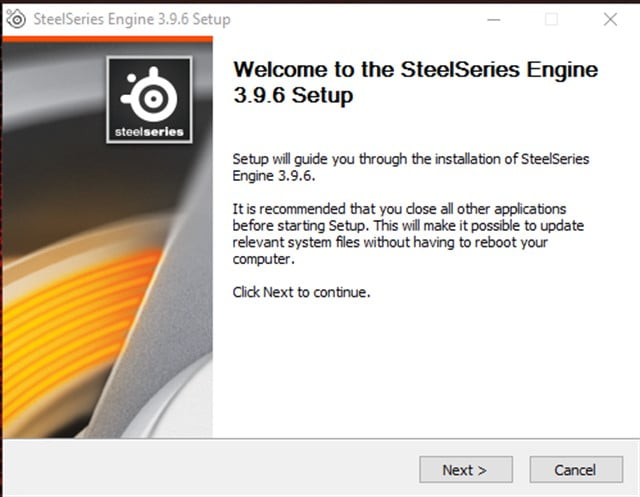 Kurulum dosyalarımız yükleniyor.
Kurulum dosyalarımız yükleniyor.
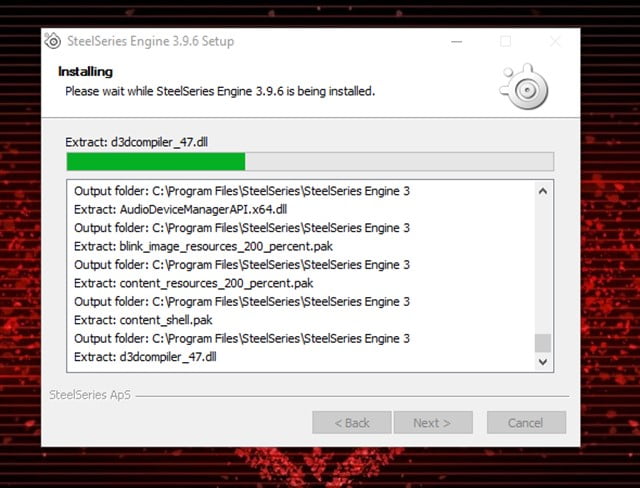
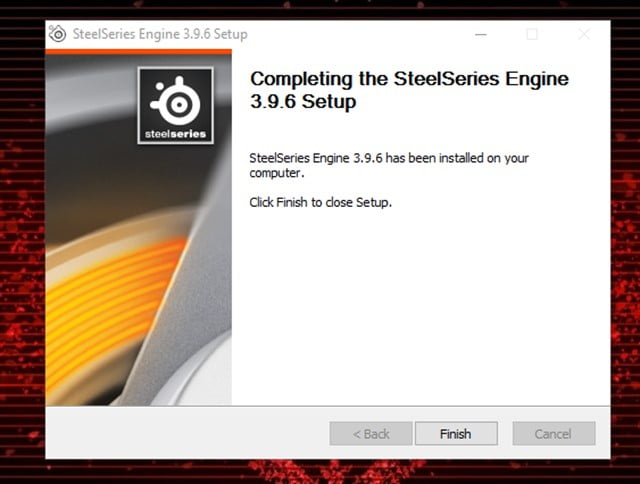 Kurulum bittikten sonra proğramı çalıştırıyoruz. Burada Omen Keyboard ve Omen Mouse ayarları bulunuyor; dilediğimiz gibi artık makro atama işlemi yapabiliriz. Omen Mouse seçeneğine tıkladığımız zaman mouse ayarlarını yapacağımız panel gelecek.
Kurulum bittikten sonra proğramı çalıştırıyoruz. Burada Omen Keyboard ve Omen Mouse ayarları bulunuyor; dilediğimiz gibi artık makro atama işlemi yapabiliriz. Omen Mouse seçeneğine tıkladığımız zaman mouse ayarlarını yapacağımız panel gelecek.
Açılan penceredeki butonlarda, mouse üzerinde bulunan tuşlar için numaralandırımış görevlerden istediğimizi, mouse üzerindeki tuşa makro atayabiliriz. Sağ tarfta mouse hareket hızını ayarlama şeçenekleri de bulunuyor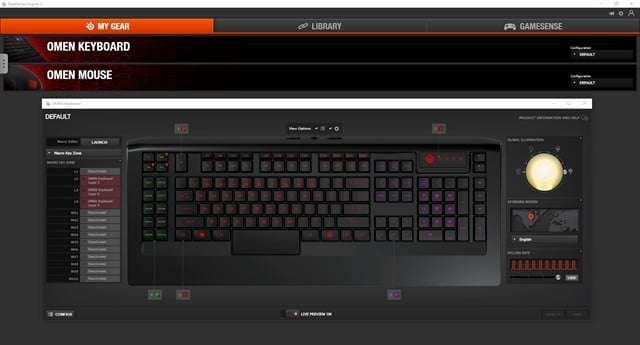 GAMESENSE sekmesine tıkladığımızda ise Counter Strike başlığı altında, klavyemizi özelleştirme şansımız bulunuyor.
GAMESENSE sekmesine tıkladığımızda ise Counter Strike başlığı altında, klavyemizi özelleştirme şansımız bulunuyor.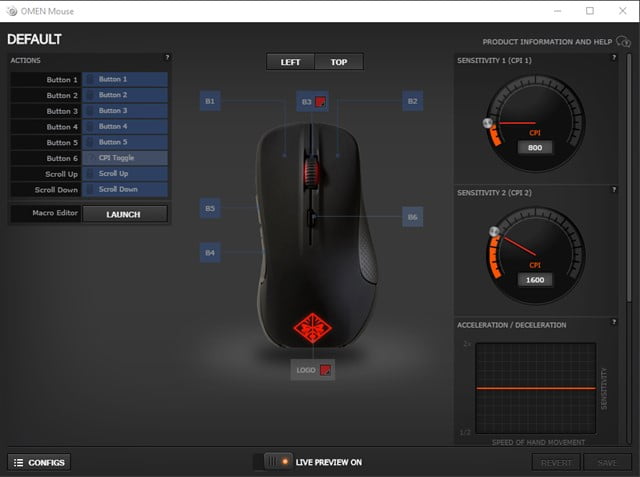
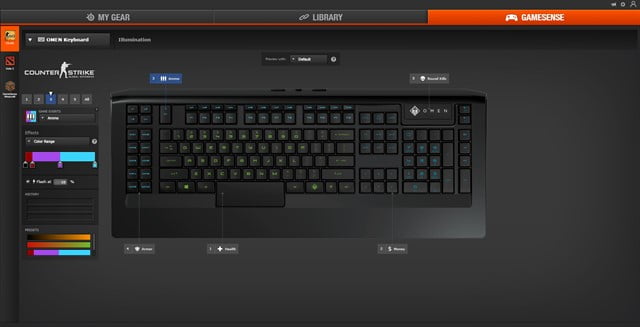 Yine buradan Omen klavyemizin renklerini değiştirip farklı renkler kullanabilir, canlılık ayarlarını buradan yapabiliriz.
Yine buradan Omen klavyemizin renklerini değiştirip farklı renkler kullanabilir, canlılık ayarlarını buradan yapabiliriz.








































